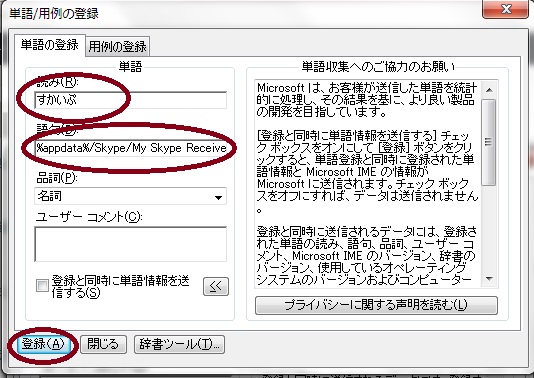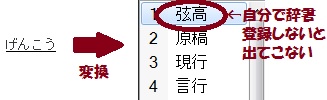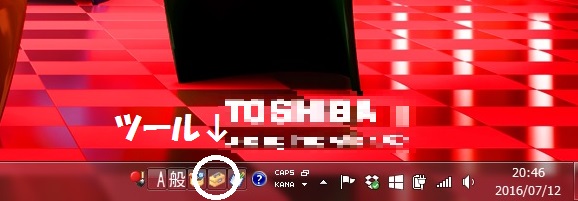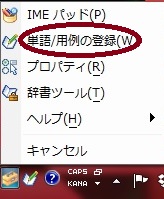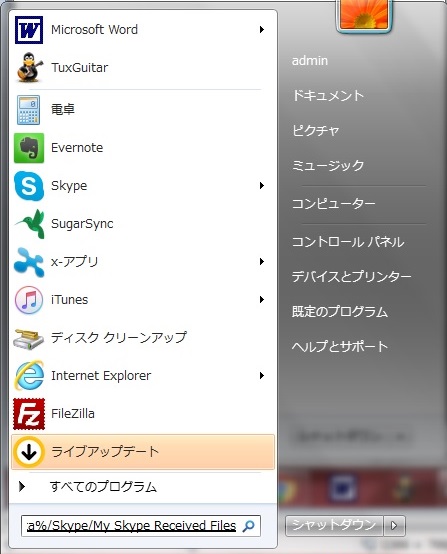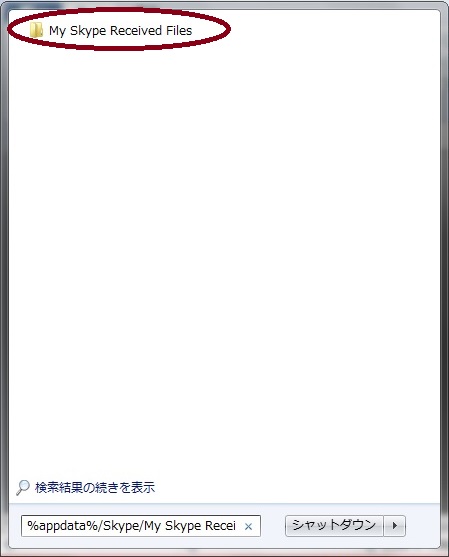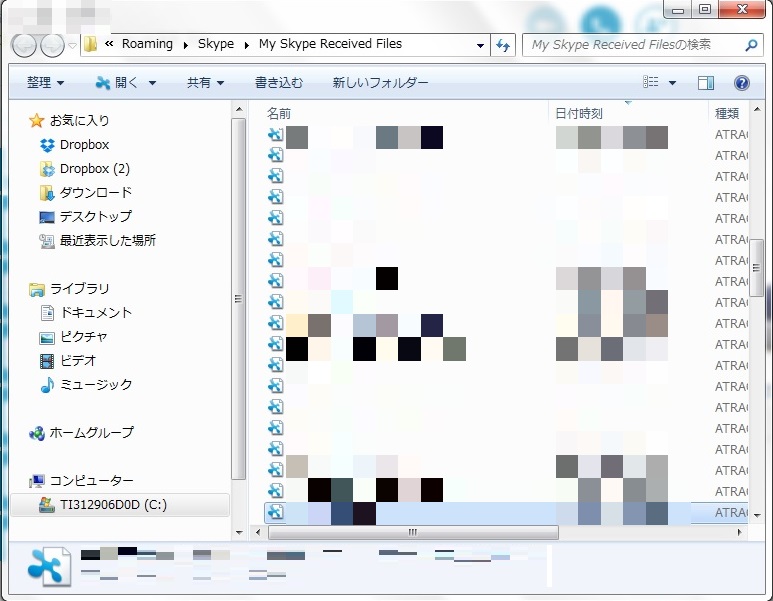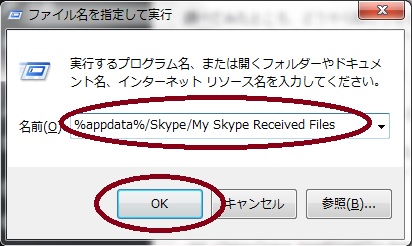本ページはプロモーションが含まれています。
どうも、サック(@sackbass)です。
以前の記事で、Skype(スカイプ)でダウンロードしたファイルの保存先を変更させる方法を紹介した。だけど実は保存先を変更する前に、別の方法で保存先フォルダに簡単に行けないか試してたんだ。
どんな感じの方法かっていうとね、Windowsの辞書登録を使った方法。
保存先を変更すればこのやり方は必要ないかなーと思ってたんだけど、両方試してみたらこっちの方が楽だったよ。設定のやり方も、今後の作業量もね。
なので今回は、辞書登録を使って簡単にSkypeのダウロードファイルを表示させる方法をご紹介。
スポンサーリンク
辞書登録を利用すると、保存先の変更よりも簡単?
保存先を変更すると、
- Skypeの設定を変えるから、パソコンに不慣れな人はいじるのにためらう
- 今までダウロードしたファイルは、手動で新しいフォルダに移動しないといけない
- 新しい保存先によっては、フォルダを開くのに何回もクリックしないといけない
ってデメリットがあった。
一方、今回の辞書登録を使ったやり方は、
- Skypeの設定を変えない
- フォルダの整理は必要ない
- フォルダを開くのにクリック数などの作業量が少ない
ってメリットがある。だからパソコン初心者にも手軽にできるし、後々の作業も楽。
辞書登録を使って保存先を開く仕組み
以前、スカイプにログインしないで保存先フォルダを表示させる方法を紹介した。
⇒Skypeのダウンロードファイルの保存先フォルダへの行き方(ログインなしver.)
このときの話によると、保存先のフォルダは隠しフォルダになってる。だから保存先フォルダを探すには、「%appdata%/Skype/My Skype Received Files」って長ったらしい暗号みたいなのを入力して、フォルダ検索をしないとだったんだよね。
で、このままだと暗号みたいなの覚えられない。だから毎回ネットで調べないといけなくて、めんどくさいって話だった。
でもこのフォルダの探し方を少しだけ応用したら、すごく楽になりそうな予感がした。
そこで登場するのが「辞書登録」。
あなたはパソコンで文字を入力するとき、漢字やカタカナとかに変換するよね?
デフォルトでも、基本的なものは変換できるようになってる。だけど自分で辞書登録することで、あなたがよく使うものを一発で変換できるようになるんだ。
例えば、サックはベースで使う言葉の「げんこう」って打つと、「弦高」って漢字が出るように設定してる。この言葉は、あなたのパソコンでは一発変換できないんじゃないかな?
この辞書登録を使えば、暗号みたいなのが覚えられなくても簡単に入力できるようになる。
やり方
じゃあ一体、辞書登録を使って保存先を開くにはどうしたらいいのか。解説していくので、一緒にやってみよう。
辞書登録(初回のみ)
辞書登録のやり方は簡単。
画面右下にツールのマークがあるよね?お道具箱みたいなやつ。まずはこれをクリック。
そうすると「単語/用例の登録」っていうのがあるから、それをクリック。
で、読みに覚えやすい言葉、語句に「%appdata%/Skype/My Skype Received Files」を入力して、登録ボタンをクリック。
サックはわかりやすいように読みを「すかいぷ」にしたよ。
これで「すかいぷ」って入力して、変換すると「%appdata%/Skype/My Skype Received Files」って出るようになったよ。
辞書登録を使った保存先フォルダの検索
あとはもう検索するだけ!
Windowsのスタートメニューに「すかいぷ」を入力して変換。
これこれ。My Skypeなんとかってフォルダが保存先だから、開こう。
おっ、出た!
まとめ
辞書登録を利用した、Skypeの保存先フォルダへの行き方、わかったかな?
2回目以降は「辞書登録を使った保存先フォルダの検索」ってサブタイトルにところからやればおっけー。10秒くらいで保存先まで行けるはず。
参考にしてみてね。